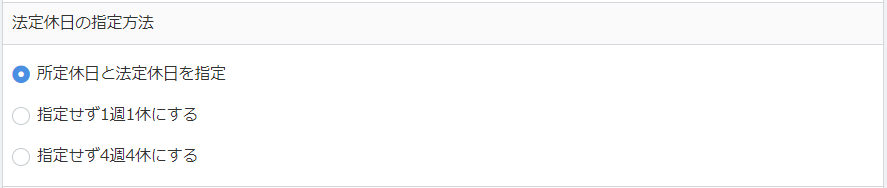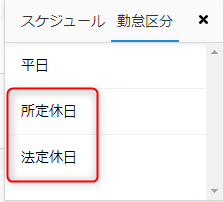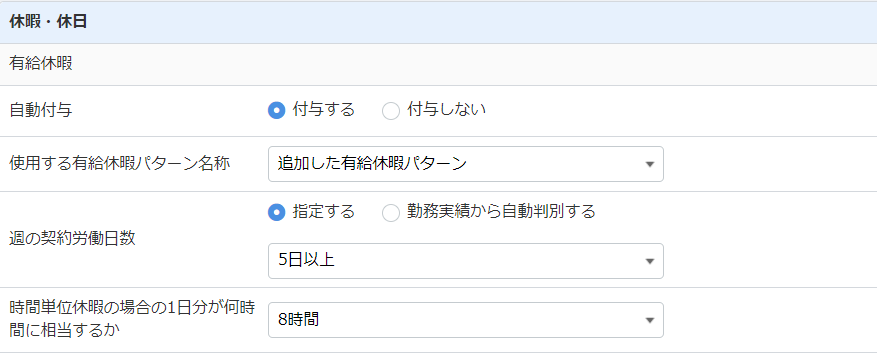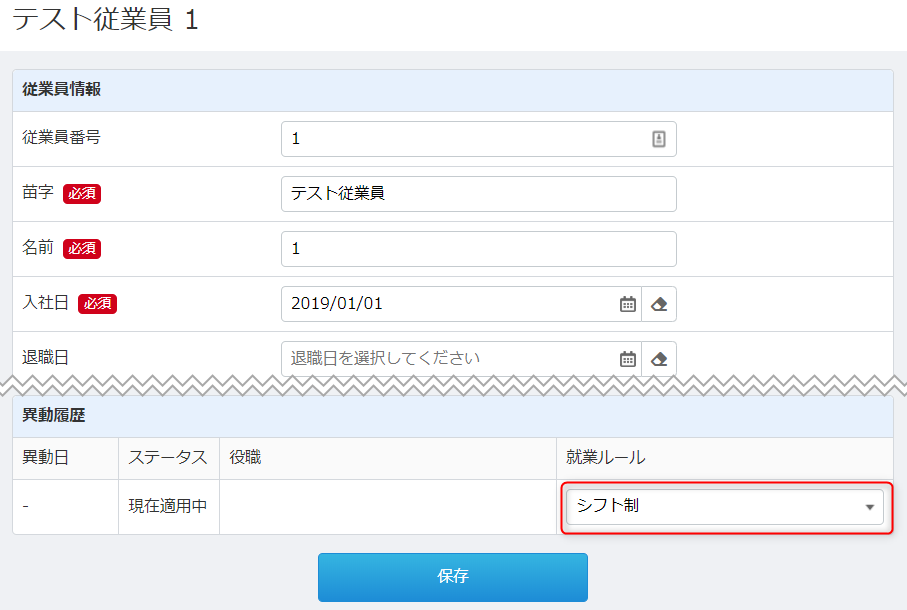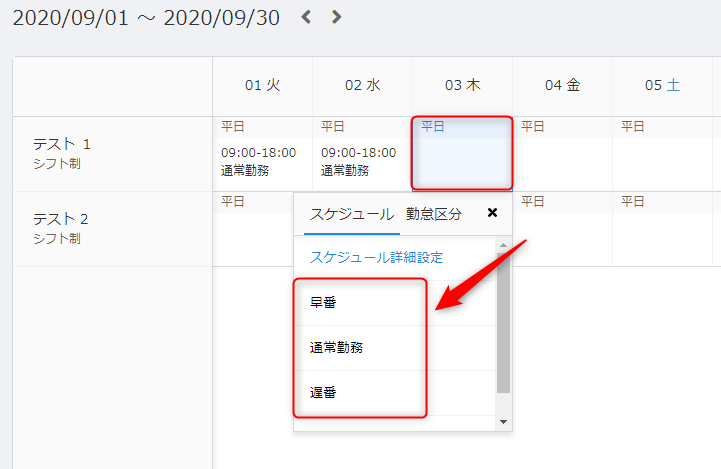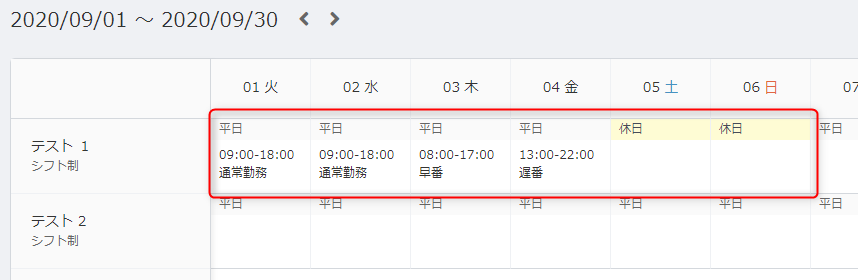概要
このガイドでは「シフト制」の設定方法についてご案内します。
「シフト制」は、勤務日や勤務時間が日々異なる働き方の場合におすすめです。
勤務する曜日が固定されていない、アルバイト勤務などの場合にお試しください。
対象ユーザー
マネーフォワード クラウド勤怠をご利用中のお客さま
対象ページ
「就業ルール」>「シフト制」
「従業員」>「従業員一覧」
「上長メニュー」>「シフト管理」
目次
就業ルールの作成
「全権管理者メニュー」>「勤怠ルール」>左メニューの「就業ルール」をクリックし、「シフト制」タブをクリックします。
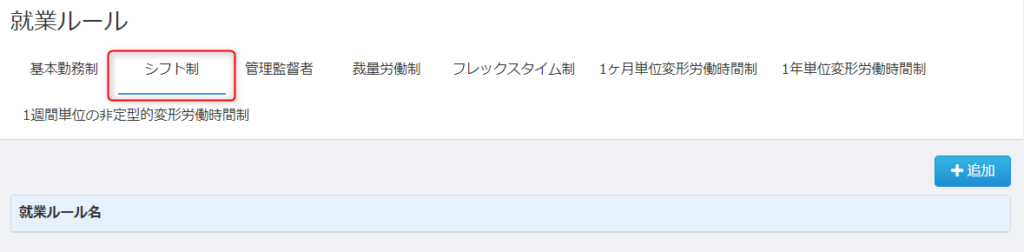
「シフト制」の場合、初期状態ではルールが設定されていません。
あらたにルールを作成する場合は、右上の「追加」をクリックしてください。
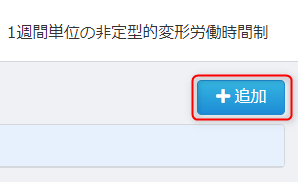
就業ルール名、締め日 / 起算日設定
就業ルールの名前や、締め日などの情報を設定することができます。
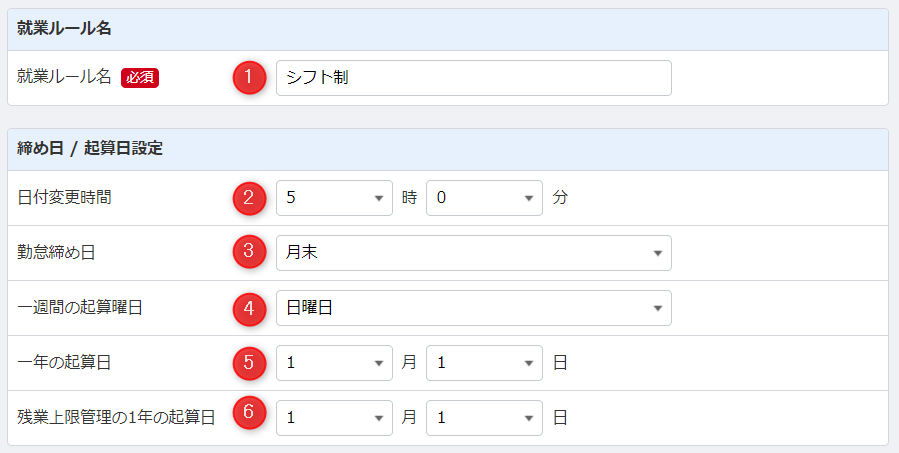
| 番号 | 項目名 | 項目の説明 |
|---|---|---|
| ① | 就業ルール名 | 就業ルールの名前を設定します。「アルバイト」「パート」など区別しやすい名前を設定してください。 |
| ② | 日付変更時間 | 日付変更時間を設定します。 【例】日付変更時間を「5時0分」に設定すると、5時以降の出勤打刻が「当日」の打刻となります。 4月2日 4時出勤:「前日」の打刻となり、「日次勤怠」の4月1日の行へ反映します。 4月2日 5時出勤:「当日」の打刻となり、「日次勤怠」の4月2日の行へ反映します。 |
| ③ | 勤怠締め日 | 勤怠の締め日を設定します。 |
| ④ | 一週間の起算曜日 | 1週間の起算曜日を設定します。1週間の労働時間上限(40時間)の算定に用いられます。 また「法定休日の指定方法」で「1週1休」を選択した場合の算定に用いられます。 |
| ⑤ | 一年の起算日 | 1年の起算日を設定します。 「法定休日の指定方法」で「4週4休」を選択した場合の査定に用いられます。 |
| ⑥ | 残業上限管理の1年の起算日 | 1年の残業時間を集計する際の起算日を設定します。 「残業上限管理」の算定に用いられます。 |
勤務パターンの作成
「勤務パターン」では、日ごとの働き方を設定することができます。
曜日によって働く時間が異なる場合は、曜日ごとに「勤務パターン」を作成してください。
「勤務パターン」は、「追加」をクリックして「勤務パターンを追加」画面で作成します。
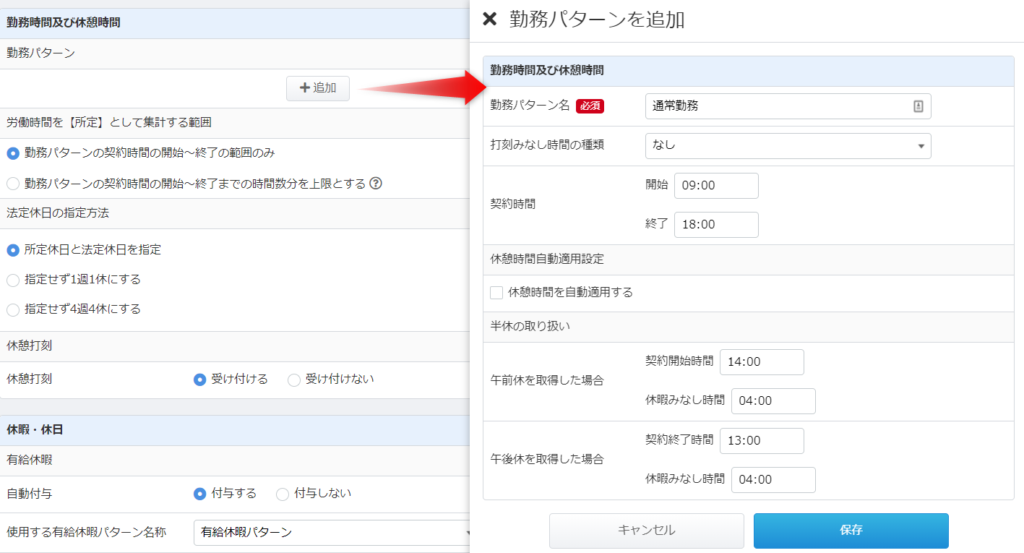
勤務パターンを追加
「勤務パターンを追加」画面では勤務の開始・終了時間や休憩時間などを設定します。
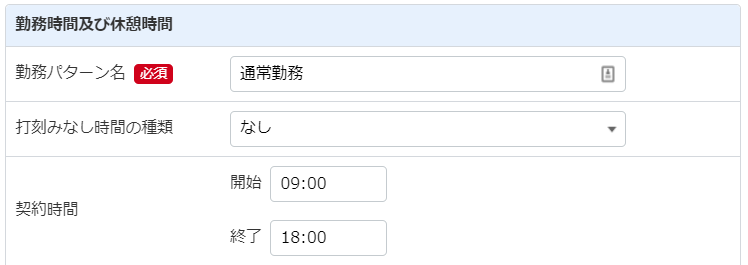
| 項目名 | 項目の説明 |
|---|---|
| 勤務パターン名 | 勤務の名前を設定します。「早番」「深夜シフト」など区別しやすい名前を設定してください。 |
| 打刻みなし時間の種類 | 「打刻みなし時間の種類」とは、勤怠打刻をしない場合でも「予定時間通り出退勤した」とみなすことができる設定です。「直行(出勤打刻みなし)」「直帰(退勤打刻みなし)」「直行・直帰(出勤・退勤打刻みなし)」の3種類があります。 例えば、「直行(出勤打刻みなし)」の勤務パターンが設定されている日には、出勤打刻を行わなくても「出勤予定時間に打刻をした」とみなし、労働時間を集計します。 ※「日次勤怠」画面には「直」と打刻時間が表示されます。  |
| 契約時間 | 勤務の「開始」と「終了」の時間を設定します。「契約時間」内の労働時間は勤怠項目の「所定」に集計されます。 ※集計方法の詳細については、こちらをご確認ください。 |
休憩時間自動適用設定
「勤務パターン」を適用した日に、自動で休憩を付与する場合に設定します。
「休憩時間自動適用設定」では、「時間帯を指定した付与」もしくは「労働時間に応じた付与」のどちらかを設定できます。
- 【時間帯を指定した付与】
「時間帯指定」で【指定する】を選択した場合、指定した時間帯に休憩時間が付与されます。
勤務の休憩時間があらかじめ決まっている場合は、こちらの設定がおすすめです。
※「半休」を取得した場合、休憩時間は付与されません。
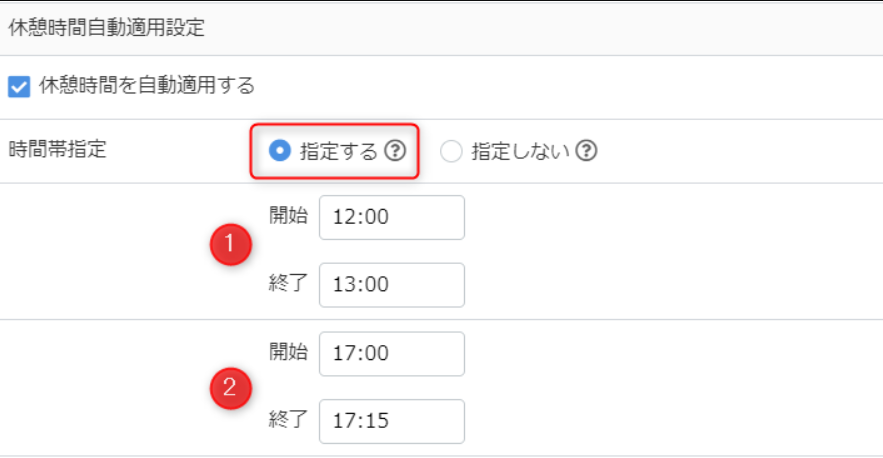
上記の例では、①[12:00 – 13:00] / ②[17:00 – 17:15]を合算した[1時間15分]が休憩時間となります。 - 【労働時間に応じた付与】
「時間帯指定」で【指定しない】を選択した場合、「○時間を超えて働いたら○時間の休憩時間」が付与されます。
また休憩時間について、「所定休憩とする」「深夜所定休憩とする」のどちらかを選択できます。
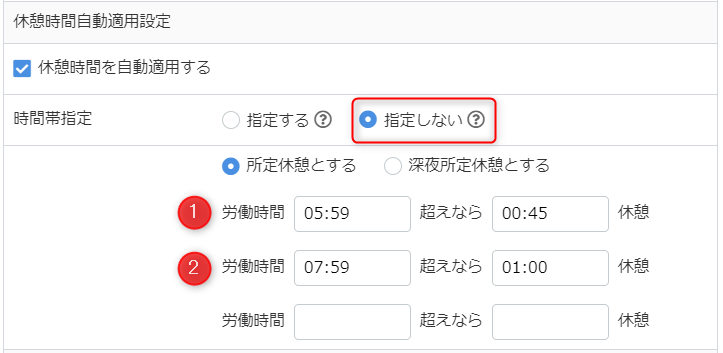
上記の例では、①労働時間が6時間以上で[45分]、②労働時間が8時間以上で[1時間]の休憩時間となります。※設定の注意点
「労働時間」は「超えなら」で指定するため、指定した時間を含みません。
例えば、労働時間8時間で休憩1時間を適用するためには、【労働時間07:59超えなら1:00休憩】と設定してください。
※詳しい設定例については、こちらをご確認ください。
半休の取り扱い
「半休の取り扱い」では、午前休や午後休を取得した際の「休暇みなし時間(午前休や午後休を何時間分の労働時間としてカウントするのか)」を設定します。
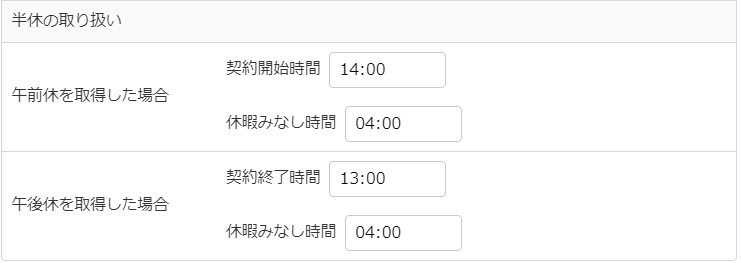
| 項目名 | 項目の説明 |
|---|---|
| 午前休を取得した場合 | 「契約開始時間」には午後の勤務が始まる時間を設定します。 「休暇みなし時間」には午前休を何時間分の労働時間としてカウントするかを設定します。 |
| 午後休を取得した場合 | 「契約終了時間」には午前の勤務が終わる時間を設定します。 「休暇みなし時間」には午後休を何時間分の労働時間としてカウントするかを設定します。 |
最後に「保存」をクリックすると、「勤務パターン」が作成されます。
勤務時間及び休憩時間
「勤務パターン」以外の労働時間、休憩時間について設定します。
労働時間を【所定】として集計する範囲
労働時間の「所定」を集計する方法を設定します。
事業所の就業規則にあわせて、集計しやすい方法を選択してください。

※くわしい設定例についてはこちらをご確認ください。
法定休日の指定方法
※くわしい設定例についてはこちらをご確認ください。
休憩打刻
「ホーム」画面や、「日次勤怠」画面から休憩打刻の操作ができるかどうかを設定します。

休暇・休日
就業ルールで使用する「有給休暇」「代休」などを選択します。
休暇の設定が済んでいない場合は、「勤怠ルール」>「休暇ルール」から設定を行ってください。
有給休暇
| 項目名 | 項目の説明 |
|---|---|
| 自動付与 | 有給休暇の自動付与を行うかどうかを設定します。 |
| 使用する有給休暇パターン名称 | 「有給休暇」で作成したパターンを選択します。 |
| 週の契約労働日数 | 就業規則や労働契約で決められた1週間の労働日数を設定します。 (例)正社員は週5日・契約社員は週3日 etc. 「指定する」:1週間の契約労働日数を1~5日のなかから選択します。 |
| 時間単位休暇の場合の1日分が何時間に相当するか | 有給休暇の時間単位取得を許可した場合、有給休暇1日が何時間にあたるかを設定します。 |
その他休日/休暇、祝日、振替休日
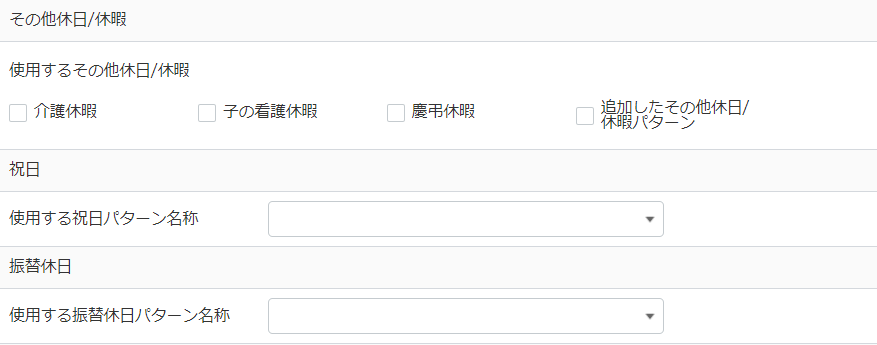
「その他休日/休暇」で作成した「休日/休暇」のうち、有効にしたいものをチェックします。
また、「祝日」・「振替休日」で作成したパターンを選択します。
代休
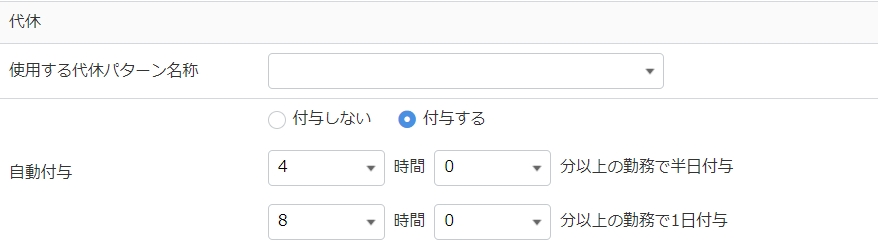
「代休」の自動付与を行うかどうかを設定します。
自動付与を選択すると、「休日出勤」したときの労働時間によって「半日の代休」もしくは「1日の代休」を自動的に付与します。
※詳しい設定方法については、こちらをご確認ください。
36協定
「36協定」では、「36協定」画面で設定した上限時間のアラートを選択します。
「36協定」画面の設定方法については、以下のガイドをご参照ください。
「36協定」画面の設定方法
出退勤の丸め設定
従業員から申請がなかった「遅刻」や「早退」の打刻については、打刻時間の丸め(端数処理)設定が可能です。
※以下「早出」の設定を例にとります。
実際の打刻時間を出勤時間とする
実際に打刻された時間で集計します(「出退勤の丸めを行っていない」状態です)。
初期状態ではこちらが選択されています。
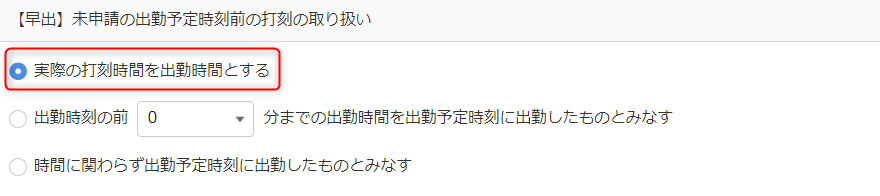
出勤時刻の前○分までの出勤時間を出勤予定時刻に出勤したものとみなす
出勤時刻の前「○分」までの出勤時間を出勤予定時刻に出勤したものとみなして集計します。
※「出勤予定時刻」は、「勤務パターン」で設定した「契約時間」の開始時間です。
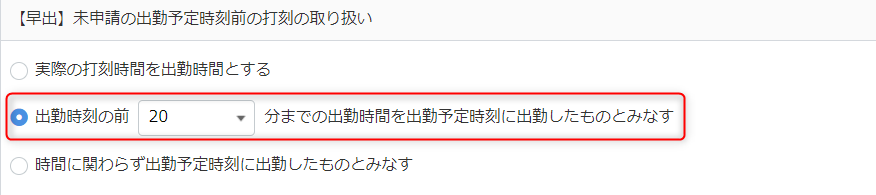
上記のように「前20分」と設定したときは、以下のように丸めが行われます。
出勤予定時刻「9:00」のとき
「8:40」に打刻すると、「20分」の範囲におさまるため、「9:00」に打刻されたものとみなされます。
「8:39」に打刻すると、「20分」の範囲を超えるため、丸め処理されず「8:39」の打刻となります。
(丸めの条件とする分数は、5分刻みで最大720分まで設定できます)
時間に関わらず出勤予定時刻に出勤したものとみなす
打刻された時間にかかわらず、出勤予定時刻に出勤したものとみなして集計します。
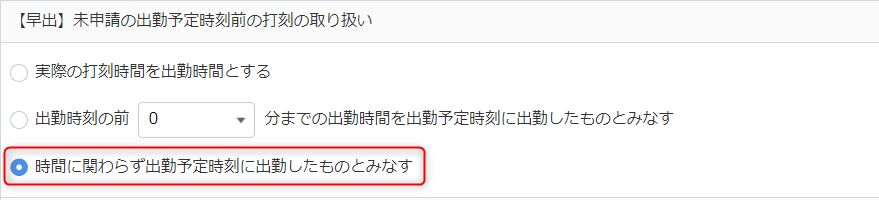
出勤予定時刻「9:00」のとき
「08:00」に打刻すると、「09:00」に打刻されたものとみなされます。
「09:00」よりも前の打刻は、すべて「09:00」の打刻に丸められます。
丸めの設定は、【早出】【遅刻】【早退】【残業】それぞれについて設定することができます。
本設定は、「未申請」の出退勤について行う丸めの設定であり、従業員から「遅刻」や「早退」が申請され、承認された場合には反映されません。
全般的な打刻の丸め設定については、「打刻丸め」から設定を行ってください。
詳しい設定方法については、こちらをご確認ください。
就業ルールの従業員への適用
「従業員一覧」から、従業員の「編集」をクリックします。

勤務日へのシフトの適用
「上長メニュー」>「シフト管理」から、従業員のシフトを登録します。
対象の日付を選択し、勤怠区分と勤務パターンを選択して、画面右上の「保存」をクリックします。
※シフト制の場合、初期状態ではすべての日が勤怠区分「平日」・勤務パターン「空白」です。
保存すると、シフト管理や「日次勤怠」に登録したシフトが反映されます。
そのほか「シフト管理」画面の概要は、こちらのガイドをご参照ください。
※本サポートサイトは、マネーフォワード クラウドの操作方法等の案内を目的としており、法律的またはその他アドバイスの提供を目的としたものではありません。当社は本サイトに記載している内容の正確性・妥当性の確保に努めておりますが、実際のご利用にあたっては、個別の事情を適宜専門家に相談するなど、ご自身の判断でご利用ください。
頂いた内容は、当サイトのコンテンツの内容改善のためにのみ使用いたします。


よく見られているガイド
- 初期設定をしたいのですが、何から始めれば良いでしょうか?事業所の設定
- 有料プランの申し込み方法料金・プラン
- 勤怠確認画面について上長メニュー